YouTube は現在接続できません [修正]
![YouTube は現在接続できません [修正]](https://cdn.thewindowsclub.blog/wp-content/uploads/2023/06/cant-connect-right-now-youtube-error-640x375.webp)
この投稿では、 YouTube で「現在接続できません」エラーを解決する方法を説明します。一部のユーザーから報告されているように、YouTube はユーザーがアプリを開こうとするたびにこのエラーをスローし続けます。このエラーは主にスマート TV で報告されています。では、なぜそれが起こるのか、そしてそれを修正する方法を見てみましょう。
YouTube に接続できないのはなぜですか?
YouTube に接続できない主な理由の 1 つは、インターネット接続の問題が発生していることです。それとは別に、サーバーの問題も同じ理由になる可能性があります。その他の理由には、YouTube アプリが古い、アプリのキャッシュが破損している、デバイスの日付と時刻の設定が正しくないなどがあります。あなたの国の政府によって課された制限も、YouTube に接続できない理由の 1 つである可能性があります。
YouTube が現在接続できない問題を修正
YouTube TV アプリで「現在接続できません」エラーが発生した場合は、以下の修正を使用してエラーを解決できます。
- インターネット接続がアクティブで安定していることを確認してください。
- YouTube サーバーの現在のステータスを確認します。
- YouTube アプリが最新であることを確認してください。
- テレビで正しい日付と時刻を設定します。
- テレビの電源を入れ直します。
- YouTube アプリのキャッシュをクリアします。
- VPN を使用してみてください。
- YouTubeを再インストールします。
1] インターネット接続がアクティブで安定していることを確認してください
接続エラーは通常、インターネット接続の不良が原因で発生します。テレビまたはデバイスが適切なネットワーク接続に接続されていない場合、YouTube を開くときに「現在接続できません」というメッセージが表示されます。したがって、インターネット接続が正常に機能していることを確認する必要があります。
問題が YouTube のみにあるのか、他のアプリにもあるのかを確認するには、テレビで Netflix などの別のストリーミング アプリを開いて、正常に動作しているかどうかを確認します。他のアプリも開けない場合、その原因はおそらくインターネット接続にあります。インターネット速度を確認するか、別のネットワーク接続に切り替えてみてください。または、ルーター/モデムの電源を入れ直し、エラーが解消されたかどうかを確認することもできます。そうでない場合は、ISP にお問い合わせください。
インターネットが正常に動作していて、YouTube でのみエラーが発生している場合は、次の修正に従ってください。
2] YouTubeサーバーの現在のステータスを確認する
YouTube で「現在接続できません」エラーが発生するもう 1 つの原因は、進行中のサーバーの問題である可能性があります。YouTube サーバーが現在停止の問題に直面しているか、YouTube の終了時にメンテナンス作業が行われている可能性があります。これが実際に当てはまる場合、どの修正を行ってもエラーを解決できません。したがって、トラブルシューティング方法を適用する前に、サーバーの問題の可能性を排除してください。
IsItDownRightNow、DownDetector、Down forEveryone または Just Me、またはその他のツールなどの無料のサービス ステータス検出ツールを使用して、YouTube のサーバー ステータスを確認できます。現在 YouTube サーバーがダウンしていることがわかった場合は、しばらく待ってからアプリを開いてみてください。YouTube サーバーの問題は解決するのにそれほど時間はかかりません。数分待つだけでエラーは解決されます。
3] YouTube アプリが最新であることを確認する
YouTube アプリが古くなっていませんか? これがエラーを引き起こす理由である可能性があります。このような問題やエラーを回避するには、最新バージョンのアプリを使用する必要があります。したがって、すぐに YouTube アプリを更新し、エラーが解決されたかどうかを確認してください。
スマート TV のホーム画面から Play ストア アプリを開き、検索バーを使用して YouTube TV アプリのページに移動します。アプリに利用可能なアップデートがある場合は、「アップデート」ボタンが表示されます。このボタンを押すだけで、最新の YouTube アプリのアップデートをインストールできます。完了したら、アプリを起動してエラーが修正されたかどうかを確認します。
このシナリオが当てはまらない場合は、先に進んで次の修正を試してください。
4] テレビで正しい日付と時刻を設定します。
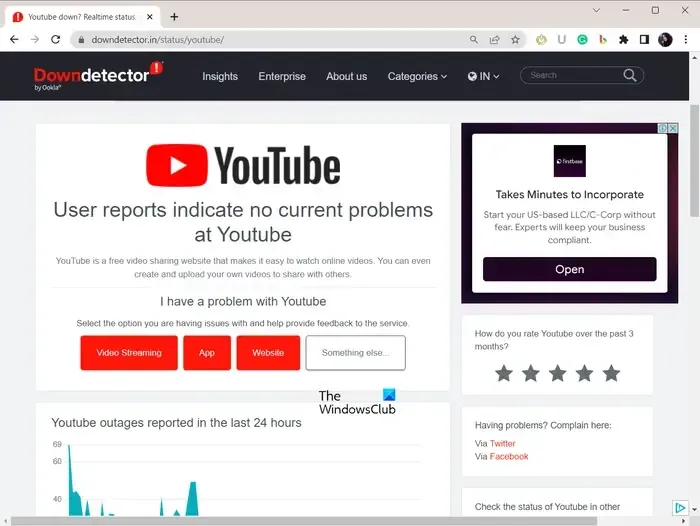
このエラーは、スマート TV の日付と時刻の設定が正しくないことが原因である可能性があります。日付と時刻が間違っていると、同期やその他のエラーが発生します。したがって、シナリオが該当する場合は、スマート TV で正しい日付と時刻を設定してください。その方法は次のとおりです。
- まず、スマートテレビのホーム画面から歯車の形の設定アイコンに移動します。
- 次に、表示されたメニューから「デバイス設定」オプションをクリックします。
- 次に、[日付と時刻]オプションを選択し、日付と時刻の自動モードが有効になっていることを確認します。
上記の手順は、使用しているテレビのブランドによって異なる場合があります。正しい日付と時刻を設定するには、テレビのユーザーマニュアルを確認してください。
日付と時刻を修正した後、YouTube を開いてエラーが修正されたかどうかを確認します。
5] テレビの電源を入れ直します
次にできることは、テレビの電源を入れ直すことです。キャッシュがクリアされ、このエラーの原因となっている可能性のある一時的なシステム エラーが排除されます。したがって、デバイスの電源を入れ直し、エラーが修正されたかどうかを確認できます。
これを行うには、リモコンの電源ボタンを押してテレビの電源を切ります。その後、デバイスが完全にシャットダウンされるまで数秒待ちます。次に、テレビの電源コードを取り外し、少なくとも 2 ~ 3 分間待ちます。次に、テレビを再び接続して電源を入れます。テレビの電源が入ったら、YouTube を開いてエラーが解決したかどうかを確認します。
6] YouTubeアプリのキャッシュをクリアする
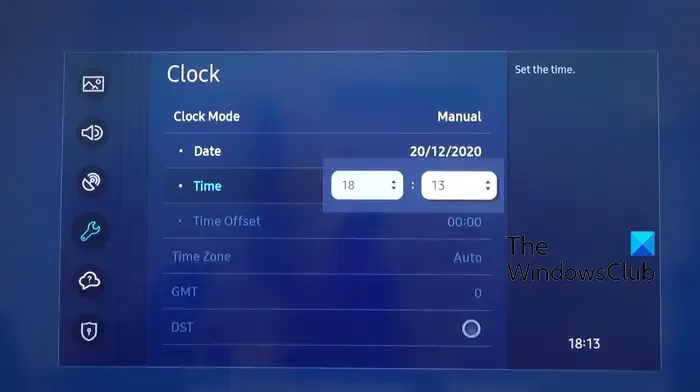
YouTube アプリに関連付けられたキャッシュをクリアして、エラーが修正されるかどうかを確認してください。アプリのキャッシュが破損すると、アプリで多くの問題やエラーが発生する可能性があります。したがって、アプリで問題が発生した場合は、アプリのキャッシュをクリアすることをお勧めします。
スマート TV の YouTube キャッシュをクリアするには、[設定] メニューを開き、[サポート] > [デバイスケア]オプションに移動します。その後、「ストレージの管理」オプションをクリックし、YouTube アプリを選択します。次に、「キャッシュのクリア」ボタンを押して、YouTube TV のキャッシュを削除します。
キャッシュがクリアされると、YouTube は「現在接続できません」エラーが表示されずに正常に動作するはずです。
7] VPNを使ってみる
このエラーのもう 1 つの潜在的な原因は、ネットワークの制限である可能性があります。一部のコンテンツは特定の地域で制限されています。したがって、このシナリオが該当する場合は、仮想プライベート ネットワーク (VPN) を使用して、そのようなネットワーク制限をバイパスできます。ProtonVPN、Windscribe、NordVPN など、選択できる VPN アプリがいくつかあります。テレビの Play ストアから好みの VPN アプリをインストールできます。役に立つかどうか見てみましょう!
8] YouTubeを再インストールする
何も解決しない場合は、YouTube をアンインストールして再インストールしてエラーを修正してください。アプリが正しくインストールされていないか、破損している可能性があります。したがって、テレビから YouTube アプリをアンインストールし、再インストールしてエラーが修正されたかどうかを確認できます。
YouTube 接続エラーを解決するにはどうすればよいですか?
YouTube の接続エラーを解決するには、インターネット接続が正常に動作していることを確認してください。ネットワーク デバイスを再起動または電源を入れ直すか、より信頼性の高いネットワーク接続に切り替えることができます。また、ネットワーク制限によりエラーが発生する場合は、VPN を使用してください。


コメントを残す